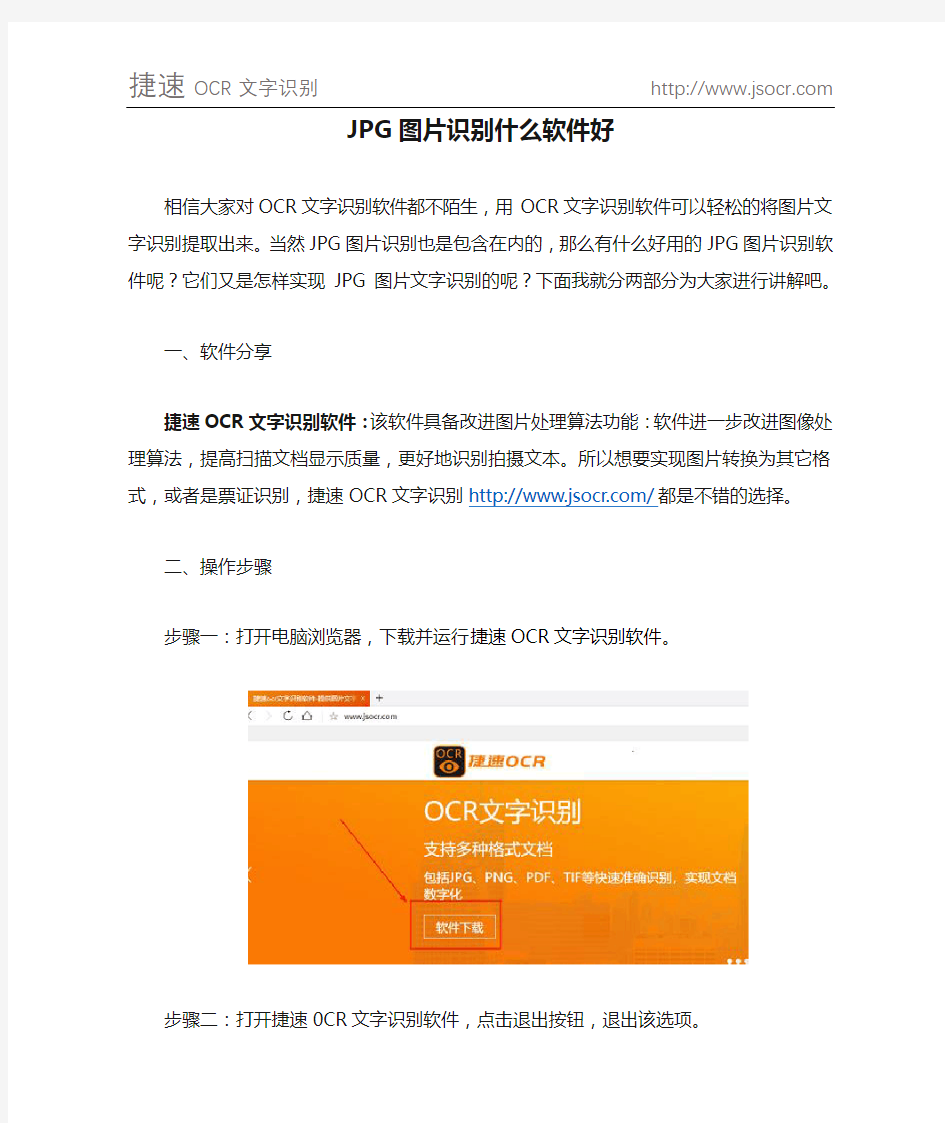
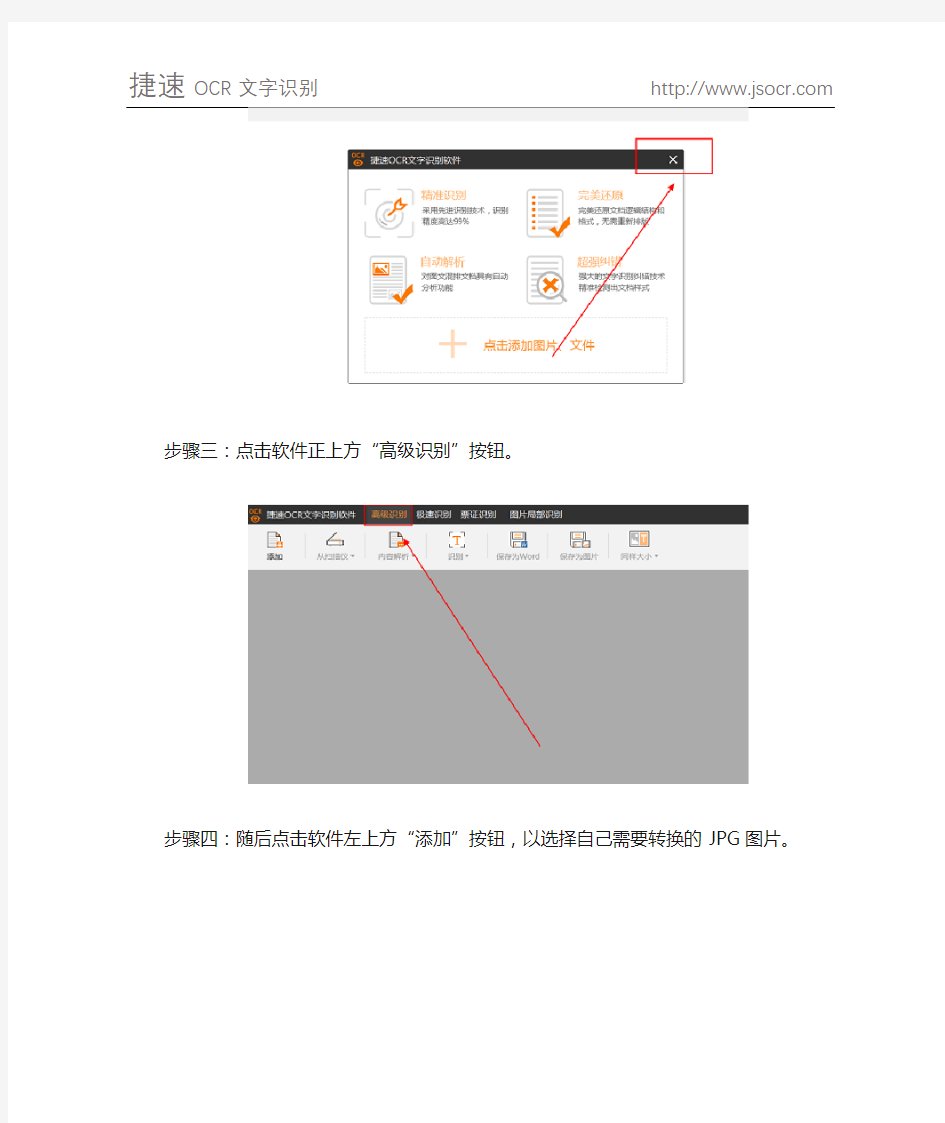
JPG图片识别什么软件好
相信大家对OCR文字识别软件都不陌生,用OCR文字识别软件可以轻松的将图片文字识别提取出来。当然JPG图片识别也是包含在内的,那么有什么好用的JPG图片识别软件呢?它们又是怎样实现JPG图片文字识别的呢?下面我就分两部分为大家进行讲解吧。
一、软件分享
捷速OCR文字识别软件:该软件具备改进图片处理算法功能:软件进一步改进图像处理算法,提高扫描文档显示质量,更好地识别拍摄文本。所以想要实现图片转换为其它格式,或者是票证识别,捷速OCR文字识别https://www.doczj.com/doc/9d3342584.html,/都是不错的选择。
二、操作步骤
步骤一:打开电脑浏览器,下载并运行捷速OCR文字识别软件。
步骤二:打开捷速0CR文字识别软件,点击退出按钮,退出该选项。
步骤三:点击软件正上方“高级识别”按钮。
步骤四:随后点击软件左上方“添加”按钮,以选择自己需要转换的JPG图片。
步骤五:打开JPG图片后点击软件上方的“内容解析”按钮,那么软件就会自动对图片进行内容解析操作。
步骤六:点击软件上方的“识别”按钮,软件就会自动识别文件中的文字内容了,软件所识别的文字是可以修改的,我们可以选中需要修改的文字部分进行修改。
步骤七:点击软件上方的按钮将识别后的信息保存Word格式,即可,JPG图片文字识别就完成了。
大家可以看到,利用上面的OCR文字识别软件,按照上述的操作方法,就可以轻松的将JPG图片中的文字识别出来了,需要的小
伙伴,快去试试吧。
图片文字识别软件怎么复制或修改pdf内的 文字 pdf文件是一种最常见的文件存储方式,特别是当我们要发布一些资料或者是对资料进行扫描时,一般都会采取这种格式,同时它还有文件体积小,不易再编辑和修改等优点,所以公司经常用到公司各种文档资料的存储和传送,因为这种方式可以有效的减少其他人对公司文件的修改,最常见的就是公司文件的扫描件了; 1、俗话说,一个事物它有利就肯定有弊,pdf文件j虽说有很多优点,但是也是一样存在着自己的缺点,不易被编辑即是它的优点同时,在某些时候也成为它的缺点了,就好比当我们拿着一份扫描文件时,不管这个文件是pdf还是图片,我们需要对这个文件进行修改,而当我们没有这个文件的电子版本时,这时候我们需要借助于捷速ocr文字识别软件了; 2、当我们选择文字识别软件时,可能很多朋友第一反应就是必须是要免费的,因为我们工新一族本来也没有那么多的闲钱来花在这个上面,同时也应该找到一款文字识别能力强的,我们不能一味的强调免费而不管施工质量了,如果软件的文字识别能力太弱会让我们做很多无用功的,最后,这
款软件应该是运行稳定迅速的,选择对的软件后,你只需要下载到你电脑内然后进行安装就可以了; 3、打开这个软件后,这个软件的上面就是菜单工具栏,你要实现文字的提取就必须从这上面做足文章,从这菜单栏的按钮名字我们就清楚的知道这些功能都是做什么用的,一个是软件的添加文件功能,一个是文字提取的功能;
4、你只需要两步就可以顺利的实现文字提取了,第一步是在捷速ocr文字识别软件添加文件,这也是我们的前期准备工作,如果你不添加文件,再历害的软件都没有用,你可以直拉把文件拉到软件上面来,也可以在软件的左上触上点添加文件的按钮;
细心看吧希望能帮助你 要下载安装文字识别软件,你可以试试尚书七号,或者汉王等等 下面教你如何使用ORC: OCR是英文Optical Character Recognition的缩写,翻译成中文就是通过光学技术对文字进行识别的意思, 是自动识别技术研究和应用领域中的一个重要方面。它是一种能够将文字自动识别录入到电脑中的软件技术,是与扫描仪配套的主要软件,属于非键盘输入范畴,需要图像输入设备主要是扫描仪相配合。现在OCR主要是指文字识别软件,在1996年清华紫光开始搭配中文识别软件之前,市场上的扫描仪和OCR软件一直是分开销售的,扫描仪厂商现在已把专业的OCR软件搭配自己生产的扫描仪出售。OCR技术的迅速发展与扫描仪的广泛使用是密不可分的,近两年随着扫描仪逐渐普及和OCR技术的日臻完善,OCR 己成为绝大多数扫描仪用户的得力助手。 一、OCR技术的发展历程 自20世纪60年代初期出现第一代OCR产品开始,经过30多年的不断发展改进,包括手写体的各种OCR技术的研究取得了令人瞩目的成果,人们对OCR 产品的功能要求也从原来的单纯注重识别率,发展到对整个OCR系统的识别速度、用户界面的友好性、操作的简便性、产品的稳定性、适应性、可靠性和易升级性、售前售后服务质量等各方面提出更高的要求。 IBM公司最早开发了OCR产品,1965年在纽约世界博览会上展出了IBM公司的OCR产品——IBMl287。当时的这款产品只能识别印刷体的数字、英文字母及部分符号,并且必须是指定的字体。20世纪60年代末,日立公司和富士通公司也分别研制出各自的OCR产品。全世界第一个实现手写体邮政编码识别的信函自动分拣系统是由日本东芝公司研制的,两年后NEC公司也推出了同样的系统。到了1974年,信函的自动分拣率达到92%左右,并且广泛地应用在邮政系统中,发挥着较好的作用。1983年日本东芝公司发布了其识别印刷体日文汉字的OCR系统OCRV595,其识别速度为每秒70~100个汉字,识别率为99.5%。其后东芝公司又开始了手写体日文汉字识别的研究工作。 中国在OCR技术方面的研究工作相对起步较晚,在20世纪70年代才开始对数字、英文字母及符号的识别技术进行研究,20世纪70年代末开始进行汉字识别的研究。1986年,国家863计划信息领域课题组织了清华大学、北京信息工程学院、沈阳自动化所三家单位联合进行中文OCR软件的开发工作。至1989年,清华大学率先推出了国内第一套中文OCR软件--清华文通TH-OCR1.0版,至此中文OCR正式从实验室走向了市场。清华OCR印刷体汉字识别软件其后又推出了TH-OCR 92高性能实用简/繁体、多字体、多功能印刷汉字识别系统,使印刷体汉字识别技术又取得重大进展。到1994年推出的TH-OCR 94高性能汉英混排印刷文本识别系统,则被专家鉴定为“是国内外首次推出的汉英混排印刷文本识别系统,总体上居国际领先水平”。上个世纪90年代中后期,清华大学电子工程系提出并进行了汉字识别综合研究,使汉字识别技术在印刷体文本、联机手写汉字识别、脱机手写汉字识别和脱机手写数字符号识别等领域全面地取得了重要成果。具有代表性的成果是TH-OCR 97综合集成汉字识别系统,它可以完成多文种(汉、英、日)印刷文本、联机手写汉字、脱机手写汉字和手写数字的
图片文字识别有哪些方法 在生活中经常遇到要将一张图片中的文字识别出来的时候,那你平时会使用到什么工具或者方法去进行图片文字识别呢?如果使用了一种对的方法就会让你快速识别出来图片文字而且识别效果也不错,达到事半功倍的效果,那什么是对的方法呢?跟着小编一起来看看这种方法的操作步骤吧! 使用工具:捷速OCR文字识别软件。 软件介绍:这款软件主要是利用OCR技术通过字符识别的方法将图片转换成可以编辑的文本,它可以帮助你识别多种票据和多种文件格式的图片,支持多种格式文档,包括JPG、PNG、PDF、等快速精准识别,实现文档数字化,如果想要识别图片文字的话,通过使用捷速OCR文字识别软件https://www.doczj.com/doc/9d3342584.html,就可以帮你解决问题了。具体操作步骤: 1、接下来的步骤使用到的是一款捷速OCR文字识别软件,电脑 中有这款软件的可以直接打开,没有的话也也没有关系,可以 去官网上下载安装一个。
2、打开软件,你会看到这样一个页面,在这上面你可以了解到这 款软件的主要特点优势,看完了之后点击退出按钮退出该页面。
3、接着点击软件上方极速识别功能,这里可以将图片中的文字识 别出来。
4、点击添加文件按钮将你所要识别的图片添加进来,如下图所示: 5、图片添加进来之后它会让你选择识别格式和识别效果,可以根
据你自己的需要来进行选择(这里以DOCX、识别优先为例) 6、接着在软件下方这里设置一下文件保存位置,你可以放在原文 件夹,也可自定义在电脑中的其它地方,根据自己的需要来选 择就好。
7、保存位置设置好就可以开始识别图片了,点击开始识别按钮, 软件就会自动去识别了。
简单的提取图片中文字的方法 现在相信大家在做阅读的时候,遇到喜欢的句子,都习惯于用手机拍照进行记录吧,那么如果后来需要将这些图片上的文字提取出来整理成电子文档的形式我们应该怎样做呢?其实这时我们只需要借助图片文字识别软件就可以轻松实现这个问题了,下面我们就一起来看一下通过使用图片文字识别软件简单提取图片中文字的方法吧。软件分享:迅捷OCR文字识别软件 软件介绍:该软件是一款智能化的OCR图片文字识别软件。支持PDF 识别、扫描件识别、图片文字识别、caj文件识别等功能,所以在办公中遇到上面所说到的问题迅捷OCR文字识别软件https://https://www.doczj.com/doc/9d3342584.html,/ocr是不错的选择。 使用方法: 步骤一:先打开电脑上的图片文字识别软件,如果电脑上没有安装的话,可以电脑百度直接搜索迅捷办公,进入其官网下载迅捷OCR文字识别软件。
步骤二:软件打开的同时会出现一个“添加文件”的选项,在选项的右上角点击“退出按钮”退出该选项。 步骤三:退出上面的选项后,然后重新再页面的上方选择“图片局部识别”的功能,进入图片局部识别的功能后点击软件的左上角“添加文件”的地方,将带有文字的图片添加进来。
步骤四:等到图片添加进来后,可以在页面的左下角可以修改识别后的文件的“输出目录”。 步骤五:文件的输出目录修改好后,就可以按住鼠标左键拖动鼠标,将需要识别提取的文字用文本框框选出来。
步骤六:等到文字被框选出来后,软件就会对框选出来的文字进行识别提取,识别提取结束后,就可以点击“保存为TXT”按钮,对识别提取后的文字进行编辑使用了。 简单的提取图片中文字的方法到这里就分享结束了,大家再遇到提取图片中文字的问题只需要按照上面的操作步骤进行,就可以轻松实现了。
当我们在网上搜索一些资料,很多内容是不能复制粘贴的。有的小伙伴的打字速度挺快的,就一点一点将搜索到的内容手动输入下来了。而对于我们这些职场新手来说,打字那是不可能的,这时我们只要学会图片转文字的操作就可以将需要的资料保存下来了。接下来小编给大家分享两种可以轻松提取图片文字的两种方法。 方法一:使用OCR软件 软件介绍: 迅捷OCR文字识别软件是我们在办公中常用的一种办公工具,该软件支持极速识别、OCR文字识别、票证识别、语音识别、文档翻译。 具体图片转换文字的操作一起看看: 打开电脑上的OCR文字识别软件之后,在极速识别和OCR文字识别都是可以完成图片转换文字的操作的,我们选择其中一个即可。如选择OCR文字识别功能。 在OCR文字识别功能的页面中,我们就选择截图识别功能了,页面中有截图的快捷方式,先打开要截图的页面,返回到OCR文字识别的页面中按下快捷键就可以进行截图了。
截取的图片在OCR文字识别的页面中有显示,我们对导出格式和导出目录进行一个简单的调整,点击页面右下角的“开始识别”就搞定啦。 方法二:使用在线网站 网站介绍: 该网站是一个PDF转换器的网站,支持多种PDF文件的转换。具备文档转换,文档处理,文档文本翻译,音视频转换,图片文字识别,语音识别等功能。以下给大家看看详细的操作: 当进入到PDF转换器在线网站后,选择点击“图片文字识别”功能中。
在跳转出的图片文字识别页面,需要添加一下图片文件,这个需要我们提前保存一下图片了。需要转换的图片上传成功后,该网站就会自动进行识别了。识别好的文件点击立即下载即可。 图片转换文字怎么转?这下大家学会了吧!简单的两种操作,可以帮助我们实现图片转换文字的操作,以后提取图片中的文字再也不用手动码字了,有需要的小伙伴们可以学学哈!
ocr文字识别软件如何对图片内的文字进行 编辑和提取修改 一提起对图片内的文字内容进行修改和编辑,我相信不少人都认为小编是说在做平面广告的时候,对广告宣传用语或平面设计的内容进行修改呢,那些都是平面设计人员通过专门和平面设置软件干的活,这里小编的意思提完全把图片内的文字信息提取出来,再对这些文件进行通过word或者是txt等文档格式进行编辑,现在跟着小编一起看一下具体的操作方法。 1、编辑图片内的文字,还不能像office等软件一下,对图片内的文字进行修改和编辑,所以我们需要借助ocr文字识别软件进行修改和提取,通过这个文字识别的技术我们一可以很方便的对文字进行提取。
2、下载好这个软件之后,就安装到你的电脑上,然后打开这个软件就可以了,现在要做的第一步就是添加文件到软件上面,你可以通过软件上的功能键来添加,也可以自己直接拉到软件上来,具体操作可以参照下面的图;
3、接下来就是要设置好这个文件在你电脑上保存的地点,你可以在软件下面找到文件输出的选项,这里默认的是电脑的桌面,你可以点最右边的浏览菜单来设置文件夹,具体操作如图,小编一般都放在桌面上,因为操作起来方便,找文件也方便;
4、再下来就是提取文字的过程,这也是软件自己提取的,你只需要点一个键就可以顺利实现提取了,这一键就是指软件上面的开始转换功能菜单,然后你坐在电脑边上进行等待就可以了,直到弹出一个对话框就证明转换完毕了;
5、最后一步就是进行文件的校验了,因为毕业是机器识别出来的,它的精准度和你的图片清析程度成正比,所以你的图片清析度不够是有些文字可能识别有一定误差,所以你最好再自己校对一次,以确保无误;
图片文字识别如何实现 工作中难免会遇到各种各样,奇葩的问题,就像图片文字识别的问题,乍一听,大家肯定都不知道如何操作吧,其实方法很简单的,但前提是我们要借助图片文字识别软件来进行操作,那么今天我们就一起来看一下借助图片文字识别软件,是如何实现图片文字识别的吧。需要用到的工具:捷速OCR文字识别软件 软件介绍:该软件具备改进图片处理算法功能:软件进一步改进图像处理算法,提高扫描文档显示质量,更好地识别拍摄文本。所以要想实现图片转换为其它格式、PDF文件和caj文件转换,或者是票证识别,捷速OCR文字识别https://www.doczj.com/doc/9d3342584.html,都是不错的选择。 方法讲解: 步骤一:我们要先将需要用到的工具安装到电脑上,打开电脑浏览器搜索并下载捷速OCR文字识别软件。 步骤二:软件安装好后,打开该软件,同时会跳出一个插入图片的选
项,点击“退出”按钮,退出该选项。 步骤三:然后在软件的左上方,选择“图片局部识别”的选项。 步骤四:进入图片局部识别的页面后,点击软件左上角“添加图片”的选项,将需要识别的图片添加进来。
步骤五:图片添加进来后,先不用急着开始识别,我们可在软件的左下角,修改图片识别后的文件的储存位置。 步骤六:储存位置修改好后,按住鼠标左键,将需要识别的文字用文字框框出来,然后软件就会对被框选出来的文字进行自动识别了。
步骤七:等待图片识别好后,点击右下角“保存为TXT的按钮”,将其识别内容进行保存,这样图片文字识别的操作就完成了。 图片文字识别如何实现的操作已经为大家分享结束了,操作简单。工作中再遇到图片文字识别的问题,只需要按照上面的操作步骤进行即可。
图片在线识别文字方法推荐,快捷的图片识别文字方法 最近,朋友的公司换了新领导,也不知道为啥,这位领导就心血来潮,让朋友所在的办公室要将历年来的档案都整理一遍。只是让朋友有些无奈的是,因为之前的制度不太完善,很多文件只有纸质的,这也就意味着,他们需要将很多的纸质版本弄成电子版的。这不,朋友只能向周边的朋友求救了,说是希望万能的朋友圈可以给推荐一款在线识别文字的方法,刚巧,北北这里还真有一个不错的推荐,今天,就将这个方法推荐给朋友,顺道也推荐给大家吧! 其实关于图片在线识别文字,北北这里有两个方法都很不错,就看大家更喜欢哪一个了! 第一种方法:建议图片文件小于2M时使用 第一种方法相对来说比较简单,因为它不用借助于任何的工具,直接在网页上操作就可以了,不过简单的同时也就意味着有限制,没错,这个限制就是它有大小的限制,图片的大小不能超过2M,也就是说,如果需要带来的来识别的话,这个方法或许并不能满足你。话不多说,直接上步骤吧! 打开迅捷PDF转换器在线网页,将鼠标移动到上方的图片文字识别这里,然后在下滑的菜单中单击一下图片文字识别。
之后,你可以看到下图的这个画面,单击一下“点击选择文件”,将需要被识别的图片文件给添加进来,我们可以看到,方框的右下角还有一个批量添加的按钮,在这里,我们是可以一次性添加多张图片的。 完成之后,我们在下方选择一下转换格式、转换效果,点击开始识别就行。 第二种方法:建议图片文件大于2M时使用 像上图这样,图片小于2M,在网页上操作是毫无压力的,但是如果大于2M的话,北北就建议使用下面的迅捷OCR文字识别软件了。 打开软件之后,看到下面这样的画面,右侧有批量识别和单张快速识别两种,如果需要批量话,对应进入到批量识别中即可。
迅捷文字识别。不仅支持识别图片、文档上的文字,还支持二十多种语言全文互译,文字排版也能保留原文档的排版,最关键还支持导出文档。 图片中文字识别并翻译有两种操作方式,可以看看自己更需要那种。 方法一:先识别再翻译 打开软件,然后点击下面的相机图标,就可以对着你需要识别翻译的文字拍照了,或者是你直接上传相册中的图片也可以。 选择印书体或者手写体可以帮助你更好的识别,精准度更高。如果你有很多需要翻译,使用旁边的连续拍摄就比较省事一些。 拍照或者上传图片之后,可以全篇识别,也可以调整选框区域识别。
识别完成之后,点击下面的翻译,就可以看到翻译结果了,自动检测识别结果的语言,然后可以选择需要翻译的语言。 支持二十多种语言全文互译,包括简体中文、繁体中文、英文、日文、韩文、法文、德文、西班牙文、阿拉伯文、俄文、葡萄牙文、意大利语等等。
这个方法有一点的好处,就是识别出来的文档可以进行编辑、复制和导出,翻译之后的结果也支持编辑、复制和导出。 导出文档支持TXT、Word、PDF和图片。
方法二:直接翻译 这个方法可以跳过中间识别的那个步骤,操作起来更快一些。 同样是首页点击下面的相机图标,然后找到拍照翻译,就可以对你需要翻译的内容进行拍照了,或者点击快门旁边的相册图标,直接上传图片也可以。
可以整页识别,或者自己选择需要识别的区域,然后点击下一步,基本上几秒钟就能快速识别翻译出来。 直接就能看到翻译结果,省去了中间点击翻译的那一步,其他的操作基本上都差不多了,翻译的语言可以自己调整。
这个方法跟上面一个方法相比就是,识别出来的原文档只支持编辑、复制,不过翻译后的文档是一样的,都支持编辑、复制和导出。 除了拍照识别文字和拍照翻译之外,还有表格识别、证件照扫描和云端上传的功能,感兴趣的可以自己去看看。
任何一只股票,都会有主力进场操作。有主力进场关照的股票,一个是涨得快,二个是跌得慢也叫抗跌。 有主力进场的股票,要死不活,死气沉沉,大盘涨的时候不涨,大盘跌的时候狂跌。可见,识别主力进场非常关键。 股市分析与投资应由繁从简。没必要搞一大堆ABC、XYZ,看得神乎其神云里雾里。 “低点不断抬高”就是主力进场的强烈信号。 反过来说,高低点不断降低,则应该警惕主力减仓、逃跑! 特别强调两点:一是选择主力资金积极关照的成长股做多;二是顺应技术趋势和价值趋势安心持股做多。 四种涨势可期放心持有的股票形态 一:买点线。通常情况下跌到这个位置会重新上涨,因此在接触这个位置的瞬间可以战略性买进。
二:主力成本线。一只股票长期下跌后,K线上出现连续3个不断抬高的低点,可以理解为主力进场信号,这3个或3个以上的低点连接线就是主力的筹码成本线。 三:趋势线。就是股票价格的低点连接线,一般在20、30日线之上,不破不卖,破了3周不收回就逢反弹高点卖。主力在没有撤庄前,这个线是绝对不会跌破。 第一、注意捕捉大盘跌时抗跌,涨时比大盘强劲的品种。这种“大涨小回”型的股一般都有强庄在内。而且这种操盘手的风格比较独特,不轻易受外围因素影响。技术指标上看KDJ等参数常常运行在超买区——是一大特点。 第二、“洗得越凶,涨得越猛”。一般讲,强势牛股启动和爆发前,都会有一个明显的,独特的技术K线形态出现。有的股会出现W底或头肩顶的技术形态,有的是属于持续下跌的过程中出现一个量价配合良好的底部特征,显示主力回吃筹码的迹象,而当大众一致看好的时候,突然迅猛的砸盘。技术走势上,在临近收盘的最后半小时,股票价格突然破位,大幅跳水,而第
【最新+免费】有什么软件可以识别图片中的文字,将文字 复制下来 【最新编排】 ---------------------------------------------------------------------------------------------------------------------- 有什么软件可以识别图片中地文字,将文字复制下来.txt和英俊地男人握握手,和深刻地男人谈谈心,和成功地男人多交流,和普通地男人过日子.教你识别图片中地文字 方法, 将图片中地文字识别出来,所有地OCR(Optical Character Recognition地简称,指光学字符识别技术,是自动识别技术研究和应用中地,个重要领域 )软件都可以做到,例如清华紫光OCR等,,般购买扫描仪地用户大多安装有此类软件.但需要注意,通常OCR软件只能够识别比较规范地印刷体,手写文本目前在识别上仍有困难. 方法二 而在大部分用户都有安装地Office ,003套件中,也附带有OCR功能地组件Microsoft Office Document Imaging.如果您有安装Office ,003,那么可以单击"开始"按钮指向程序组"Microsoft Office"中地"Microsoft Office 工具"选择"Microsoft Office Document Imaging",即可打开.但Microsoft Office Document Imaging不是Office ,003默认地安装选项,所以在初次启用时如果该组件仍未安装,则需要插入Office地安装光盘进行安装,但整个安装过程将自动完成,您只需要按提示信息操作即可.
史上最强伪原创工具!图像转文字软件,告别伪原创时代 效率就是金钱! 效果就是硬道理! 为了网站的排名费尽心思、绞尽脑汁写原创~ 还试过去偷、去抢、去盗、去采别人的文章,十八般武艺通通用上.... 在我快要崩溃的时候,感谢老天爷,感谢CCTV,感谢广大群众,终于让我遇到了它----它就是传说中
的专为广大站长、SEOer而打造的图文ORC原创利器!能把图像转化为文字的神器!! 买本书,轻轻松松的网站就可以更新好几个月,一不小心就把竞争对手甩到了后面,再也不用为原创烦恼!告别伪原创的时代来了!鼠标轻点打造高质量绝对原创文章! 用了他,我才知道,什么叫做效率!什么叫做绝对原创!什么叫做浮云!! 为了再次感谢广大读者,广大群众,广大支持海多的朋友,我做了一个果断的决定,决定把这个重金收购过来的神器出售给广大需要它的SEOer,站长朋友们!
在软件推广期间,只需要10元就可以拥有这个传说中的神器! 是的,你没有听错,只需要10元就可以永久拥有,永久告别伪原创!以后每月上升1元,直到恢复原价168元~ 虽然,我说的是有些夸张,但软件确实是物超所值的。也经过本人再三测试,可以完美运行在XP系统和WIN7系统(本人也是WIN7系统),除了注册的时候有点麻烦,其他是没有问题的。 您不用再为将纸质文字资料输入电脑需要耗费大量时间精力而烦恼;您不再需要对seo原创内容面烦恼,不用在对图片上的字用键盘一个一个字的敲打;您可以随时随地的采集您感兴趣的资料...更多的功能您可以凭自己的想象力去自由的发挥。 可以识别的内容 软件可对当前屏幕的文字或表格内容进行屏幕识别并得到结果,例如用数码相机拍下来的文字图像、当前所浏览的网页、扫描后所得到的文字图像等等,并可识别竖排的文本。也可以对摄像头拍下的镜头进行文
光学字符识别技术OCR(Optical Character Recognition的简称),是自动识别技术研究和应用中的一个重要领域,我们识别图片中的文字,用的就是OCR 技术。 目前有很多OCR识别软件,例如Office Document Imaging、汉王OCR,清华紫光OCR、尚书6号等等。但需要注意,通常OCR软件只能够识别比较规范的印刷体,手写文本目前在识别上仍有困难。 下面简单介绍一下几款OCR识别软件及使用方法。 方法一、利用Office Document Imaging 提取文字 Office在2003版中增加了Document Imaging工具,用它可以把文字给“抠”出来。注意:Microsoft Office Document Imaging不是Office 2003默认的安装选项,初次启用时,如果该组件未安装,则需要插入Office的安装光盘进行安装。 使用方法 1、在“文件”中打开图片,若是提取扫描仪中的印刷品文字,选择“扫描新文档”,即可将印刷品的文字扫描到电脑上。 2、工具-->使用OCR识别文本,OCR识别程序就会对图片进行识别,完成后选择:工具-->将文本发送到Word ,程序会自动打开Word文档,展现在你面前的就是从图片中“抠”出来的文字。 注意事项 1、若图片中是英文,可在工具-->选项-->OCR-->OCR 语言,选择english,再进行识别。 2、Office Document Imaging只支持MDI、TIF等图片格式。如需识别其他格式的图片,需要利用图片处理软件转换一下,或者利用Office Document Imaging 组件中的“Microsoft Office Document Imaging Writer”的虚拟打印机,将图片打印成一个MDI文件,然后再进行识别。 方法二、使用文字识别工具提取文字 1、清华紫光OCR用法简介 1)打开带有文字的图片,根据所要提取的文字进行裁剪(如果是电子书籍,可按下“Print Screerl”屏幕捕获键将其保存为图片)。 2)启动紫光OCR,打开已裁减的图片,用鼠标在图片中绘制出待识别的文字区域,按下工具栏“识别”按钮即可。文字识别结束后,会自动在一个文本编辑器中打开已提取文字,将结果复制粘贴至其他文档中即可。 2、尚书六号用法简介 1)进入"尚书六号"的界面,界面如下: 1
图片文字识别软件 史上最强伪SEO原创工具图文文字互换工具 ORC图文识别图片文字识别软件这款软件目前已经不再公开发售,但功能强大,非市场上的Readiris Pro 12、清华紫光OCR、汉王OCR等系列软件,但功能比这些强大N倍~只要动动鼠标,象QQ截图一样简单,就能自动将图片上的文字轻松转换成可编辑文字;软件完美支持鼠标手写,不会打字也能输入文字。 效率就是金钱! 效果就是硬道理~ 原创工具,OCR识别,图像转文字软件,史上最强SEO原创工具~告别伪原创 时代~~如果你是站长:为了网站的更新原创文章伤透脑筋~ 为了网站的排名费尽心思、绞尽脑汁写原创~ 如果你用过各种各样的伪原创软件、采集软件,还狠心买过几百大洋的听说还 可以的石青伪原创,还有那个神马天天.... 但是,效果都不甚理想,效率就不用再说,网站权重迟迟不见上去... 不用再担心了:传说中的专为广大站长、需要大量图片转文字的工作者而打造 的图文ORC原创利器来了! 如果有了它,你再也不用为网站更新烦恼了,文章质量上去了,网站收录也多了,网站排名也节节上升! 买本和网站内容相关的书,轻轻松松的网站就可以更新好几个月,一不小心就把竞争对手甩到了后面,再也不用为原创烦恼!告别伪原创的时代来了!鼠标轻点打造高质量绝对原创文章! 用了他,你就会知道,什么叫做效率!
为了再次感谢广大支持天天的朊友,我做了一个果断的决定,决定把这个神器出售给广大需要它的SEOer,站长朊友们,或需要大量图像转文字的办公室工作人员,在软件推广期间,只需要1元就可以拥有这个传说中的神器! 软件确实是物超所值的。也经过本人再三测试,可以完美运行在XP系统和VISTA系统! 特别说明:(不要问我有没有用,好不好用,使用后觉得没用如需退款的,1元全额退款,绝不墨迹,这是天天一向的原则) 本软件的价值:这款软件在互联网搜索到的信息均为过期的信息,根本找不到购买软件的地方。因为,这款软件已经不再公开发售。 原因:开发商意识到它潜在的巨大价值,所以已经不再独立发售软件,而是将这种技术开发了每台500元的名片识别机。可见这款软件和其它同款软件的与众不同。这款软件的独特之处:除了具有一般同款软件的图片识别功能外,最独特的是,它可以像QQ截图一样,直接在电脑屏幕截取图像,对图像里的文字进行识别、转换成文本~目前流行的汉王、Readiris Pro 12、尚书、清华紫光、cajviewer等都不具备这个功能,它们都是需要将特定格式的文件导入软件界面、然后进行各种图像调整后才能进行识别,尽管每一款都号称是目前最强的,实际上,这几款的功能都差别不大。我们这一款软件,不敢说什么最强最大之类的话,只能说在识别准确率上会略优于上面提到的几款,因为它能对变形、光线不均、字迹模糊、带有背景图案的照片进行识别;而这款软件的最独特的地方,就是它的屏幕直接截图功能,所以它对要进行识别的文件格式没有任何限制,只要是能在电脑屏幕显示的图片,都可以直接截图识别。 重要提醒: 1、最近出现了一些和我们的软件名字一样的、价格很低的图文转换工具软件,请记住,这些软件跟我们的不是同一款,功能相差很大~